Понижение хранилища iCloud+? Убедитесь, что файлы получены правильно.
Плата Apple за уровни хранилища iCloud+ является больным вопросом среди достаточного количества людей, поэтому я неоднократно видел, как этот вопрос возникает: как я могу быть уверен, что у меня есть локальная копия всех моих файлов, если я хочу уменьшить оплату за хранилище iCloud+ или прекратить платить? для хранилища iCloud вообще? (Apple включает скудные 5 ГБ хранилища для всех учетных записей iCloud; стоимость iCloud+ начинается с 0,99 доллара в месяц за 50 ГБ хранилища.)
Time Machine не является ответом, как и никакие инструменты клонирования томов или архивирования, локальные или интернет-доступные. Резервное копирование файлов и мультимедиа, хранящихся только в iCloud, с заполнителем для них в macOS, невозможно, кроме как путем принудительной загрузки на Mac из трех мест: «Фотографии», «Музыка» и iCloud Drive. (Я мечтаю о будущем, в котором Apple предложит возможность принудительного ежемесячного локального резервного копирования файлов, хранящихся только в iCloud.)
Недавно я написал «Как перейти с iCloud+» — краткое руководство по поиску альтернатив сервисам и хранилищу iCloud+. Но вы можете продолжать использовать iCloud или перейти на тарифный план iCloud+ более низкого уровня для базовых целей и быть уверены, что вы не блокируете и не теряете файлы, которых нет на вашем Mac и которые хранятся в iCloud. Вот как.
Программы для Windows, мобильные приложения, игры - ВСЁ БЕСПЛАТНО, в нашем закрытом телеграмм канале - Подписывайтесь:)
1.
Фотографии iCloud
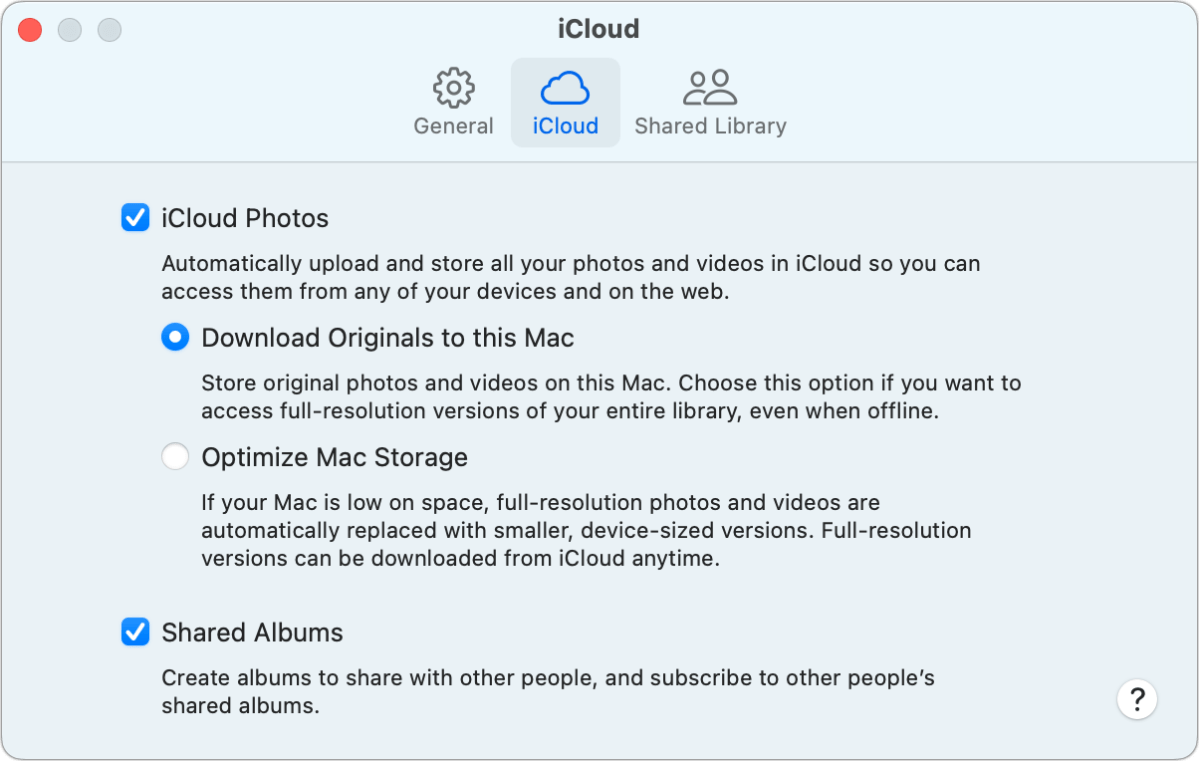
Переключитесь на «Загрузить оригиналы на этот Mac», чтобы обеспечить локальную копию всех носителей.
Литейный завод
Большой проблемой для большинства людей является синхронизация мультимедиа через iCloud Photos. Если у вас большая библиотека фотографий, возможно, вы включили оптимизацию в Фотографии > Настройки > iCloud. При выборе «Оптимизировать хранилище Mac» macOS автоматически удаляет локально сохраненные изображения и видео, загруженные в iCloud, если требуется локальное хранилище. Вы не можете быть уверены, что хранится локально, а что нет, поскольку не существует критерия, который можно было бы использовать в смарт-папке для создания набора изображений «только для iCloud».
Единственный способ убедиться, что у вас есть локальная копия всего, — это изменить параметр «Оптимизировать хранилище Mac» на «Загрузить оригиналы на этот Mac» в настройках iCloud «Фото». Вашему Mac может потребоваться некоторое время, чтобы получить все медиафайлы, которые не были локально кэшированы.
Apple не предоставляет инструмент, который показывает, сколько локального хранилища вам понадобится для хранения вашей библиотеки фотографий, поэтому вам необходимо заранее выяснить, достаточно ли у вас места на загрузочном томе. Если вы считаете, что нет, рассмотрите возможность переноса библиотеки фотографий на внешний диск с большим объемом памяти, прежде чем отключать оптимизацию. Эта статья 2021 года «Как переместить библиотеку фотографий вашего Mac на SSD для повышения производительности» остается точной (хотя в меню «Настройки» стали «Настройки»).
2.
Музыка
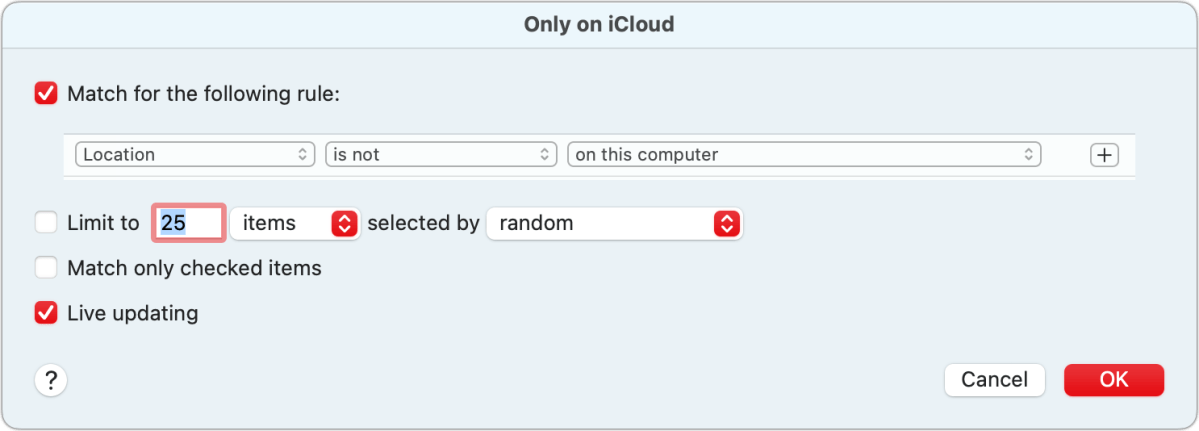
Умный альбом в приложении «Музыка» позволяет создать список всех файлов, которые необходимо загрузить.
Литейный завод
Вы можете даже не знать, что синхронизируете музыкальные файлы из своей музыкальной библиотеки с iCloud. Идти к Музыка > Настройки > Общие чтобы узнать, включена ли синхронизация библиотеки. Если да, то вы выполняете синхронизацию, но некоторые файлы на вашем Mac могут быть синхронизированы с других устройств. Вы также можете намеренно или случайно удалить локальную копию музыкальных файлов, чтобы освободить место, но при этом иметь возможность транслировать файлы из вашей музыкальной библиотеки iCloud — это легко, если у вас есть подключение к Интернету.
Чтобы быть уверенным, что 100 процентов музыкальных файлов, которые вы приобрели, скопировали или создали, находятся на компьютере Mac, на котором вы работаете, вам необходимо следовать последовательности:
- Выбирать Файл > Создать > Новый смарт-плейлист.
- В качестве критерия «Соответствует следующим» выберите «Местоположение», «Нет», «На этом компьютере». (Или вы можете выбрать «is» и «iCloud».)
- Назовите плейлист описательно на боковой панели, например «Только в iCloud».
- Выберите список воспроизведения на боковой панели, а затем выберите Правка > Выбрать все (Команда-А).
- Выбирать Песня > Скачать или щелкните правой кнопкой мыши/удерживая клавишу Control, выберите «Загрузить».
Когда загрузка завершится, смарт-альбом станет пустым.
Это приведет к принудительной загрузке всех музыкальных файлов, которые не хранятся локально. Обратите внимание, что существует множество тонкостей, связанных с заменой файлов iCloud Music Library в зависимости от того, есть ли у вас подписка iTunes Match, подписка Apple Music или и то, и другое. Некоторые файлы также не будут синхронизироваться, если их качество кодирования ниже минимального, превышает определенный размер (200 МБ) или если вы превысили 100 000 файлов. У Apple есть краткий FAQ о том, что синхронизируется.
Если вам не хватает места для всех ваших музыкальных файлов, вы также можете переместить свою музыкальную библиотеку на внешний диск. Однако этот процесс гораздо менее прост, чем с фотографиями. Apple предлагает некоторую помощь в документе поддержки.
3.
iCloud Диск
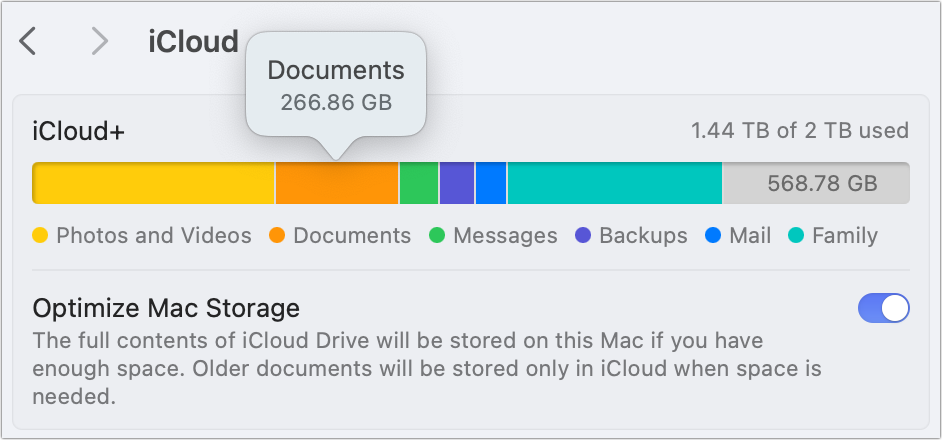
Отключите «Оптимизацию хранилища Mac», чтобы все файлы iCloud Drive загружались на ваш Mac. Всплывающее окно «Документы» на панели распределения хранилища показывает приблизительное количество, хотя оно также включает в себя элементы, не учитываемые в общем объеме вашего iCloud Drive.
Литейный завод
iCloud Drive — это окно ко всему доступному пространству в iCloud для большинства приложений (кроме «Музыки» и «Фотографии»). Обычно в имеется оптимизированный набор хранилища для iCloud Drive. > Системные настройки > Имя учетной записи > iCloud.
К счастью, простое отключение Optimize Mac Storage приведет к загрузке файлов только из iCloud. Вы не можете переместить iCloud Drive на другой том, поэтому вам необходимо убедиться, что на загрузочном томе достаточно места. Это, по крайней мере, легко найти. В Finder нажмите iCloud Drive на боковой панели любого окна Finder или выберите Перейти > iCloud Диск. Выбирать Файл > Получить информацию (Command-I), чтобы просмотреть итоговые данные по «папке» iCloud Drive (это не совсем папка). MacOS может потребоваться некоторое время, чтобы обновить номер. Метка размера показывает как общий объем хранилища для файлов iCloud Drive на iCloud.com, так и объем локально загруженных файлов (в скобках, например, «14,68 ГБ на диске»).
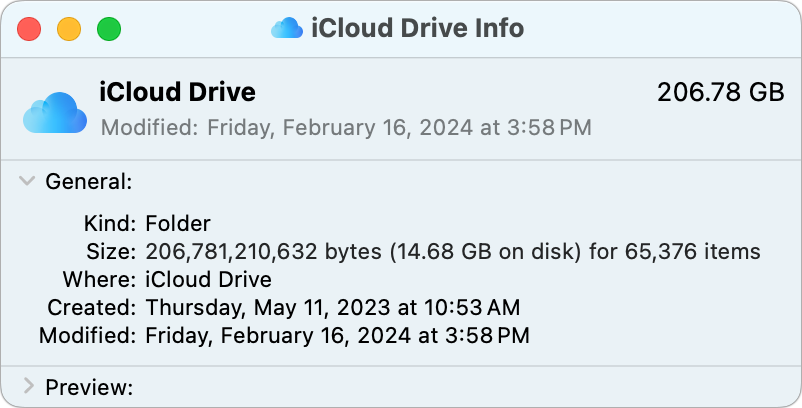
Finder предоставляет более точную информацию о объеме хранилища, необходимого для файлов iCloud Drive на загрузочном томе.
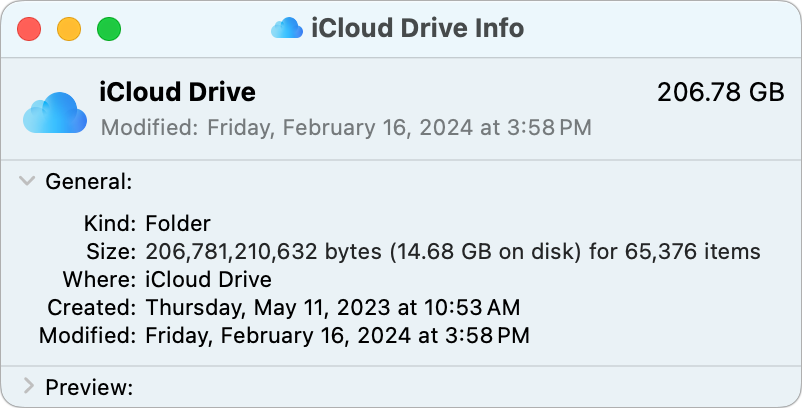
Finder предоставляет более точную информацию о объеме хранилища, необходимого для файлов iCloud Drive на загрузочном томе.
Литейный завод
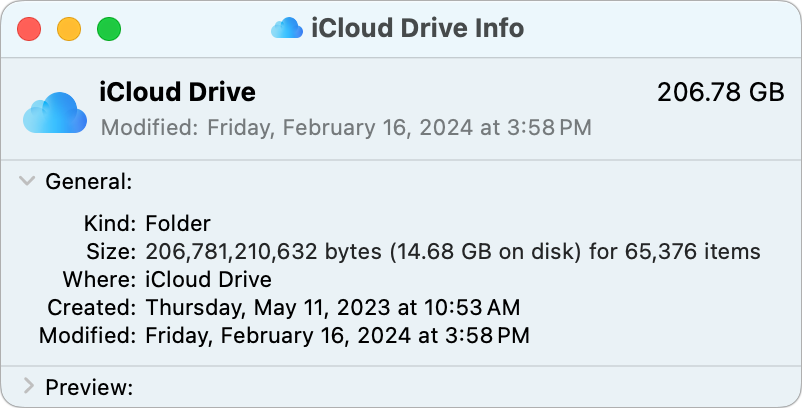
Finder предоставляет более точную информацию о объеме хранилища, необходимого для файлов iCloud Drive на загрузочном томе.
Литейный завод
Литейный завод
Вы можете использовать круглый значок прогресса рядом с iCloud Drive на боковой панели окна Finder, чтобы узнать, когда процесс будет завершен.
Эта статья о Mac 911 является ответом на вопрос, заданный читателем Macworld Дэйвом.
Спросите Мак 911
Мы составили список вопросов, которые нам задают чаще всего, а также ответы и ссылки на колонки: прочитайте наш суперчасто задаваемые вопросы, чтобы узнать, раскрыт ли ваш вопрос. Если нет, то мы всегда ищем новые проблемы для решения! Отправьте свое письмо по адресу mac911@macworld.com, включая снимки экрана, если это необходимо, и укажите, хотите ли вы использовать свое полное имя. Не на каждый вопрос будет дан ответ, мы не отвечаем на электронную почту и не можем дать прямые рекомендации по устранению неполадок.
Программы для Windows, мобильные приложения, игры - ВСЁ БЕСПЛАТНО, в нашем закрытом телеграмм канале - Подписывайтесь:)






